PSV模拟器vita3k完全教程
本文未完成
前言
最近想玩PSV游戏了,但是一来手上没有设备,二是PSV原生的游戏体验不见得就很好(分辨率544P)。那么看着手上的Windows PC,自然是来折腾模拟器了。
vita3k入门
vita3k是一个开源、免费的PS Vita模拟器,是目前市面上(大概)唯一真正可用的PSV模拟器。
相关网址
官方网站:https://vita3k.org/
游戏兼容性列表:https://vita3k.org/compatibility.html
以上两个网站似乎使用了谷歌的ajax,国内可能直连不上,会导致文字和内容无法加载等问题;使用魔法可以解决
下载链接:
Windows:Github Release
安卓:Github Release
Github仓库:https://github.com/Vita3K/Vita3K
Github兼容性报告页(issue):https://github.com/Vita3K/compatibility/issues
提示:在vita3k程序内可以快速创建兼容性报告,无需自己创建issue
游戏ROM资源下载处:
国内整理
- 都是百度网盘下载,如果只下汉化游戏的话开一个优化速率模式其实很快(百兆跑满),但是其他语言的大多很慢
- 老男人游戏网(需要付费注册,价格非常低可以考虑购买):www.oldmanemu.net/掌机游戏/psv
- ROM猎人:www.yang2000ling.com/#/
- ROMS乐园:www.roms.fun/vita
- 其他各种贴吧论坛等零散位置不一一列举
NoPayStation(推荐)
- 无需科学上网;
- 这个网站的原理是从PS官方服务器里直接获取下载链接,因此不会受到网盘限速的影响,同时也无需依赖其他用户上传,因此资源非常全面;缺点就是没有自制游戏和民间汉化版等
- 网址:nopaystation.com/browse
- 下载时,pkg和work.bin文件都要下载
安装前提示
vita3k确实支持安卓设备,但不要指望它能正常工作;基本上能正常运行的游戏只有5%甚至更少,每个设备的表现也不一致,因此不建议使用安卓设备模拟PSV。如果有这个需求,可以考虑用电脑串流游玩。
因此,以下教程完全基于Windows版本。
在Windows上,vita3k需要的配置也不低;虽然官网没说需要vulkan,但根据实际体验来说vulkan是必须的(不用指望OpenGL能跑成啥样,兼容性和性能都有很大问题)。此外,AVX指令集和4-8G内存也是需要的。
安装软件和固件
从上面的下载链接、官网或者GitHub里直接下载安装。软件安装也很简单,一路next就行。不过需要注意安装路径里不要带空格和中文,防止出现问题。
软件启动后需要安装psv环境,以及需要下载固件;这里直接跟随这篇教程即可(固件也在里面可以下载):croden1999.github.io
(这个教程其实是挺完整的,但有些地方说明不清晰,所以我写了这篇文章)
初次启动配置
安装完成后,打开软件;Vita3K会同时创建两个窗口,一个是命令行终端,另一个是GUI本体。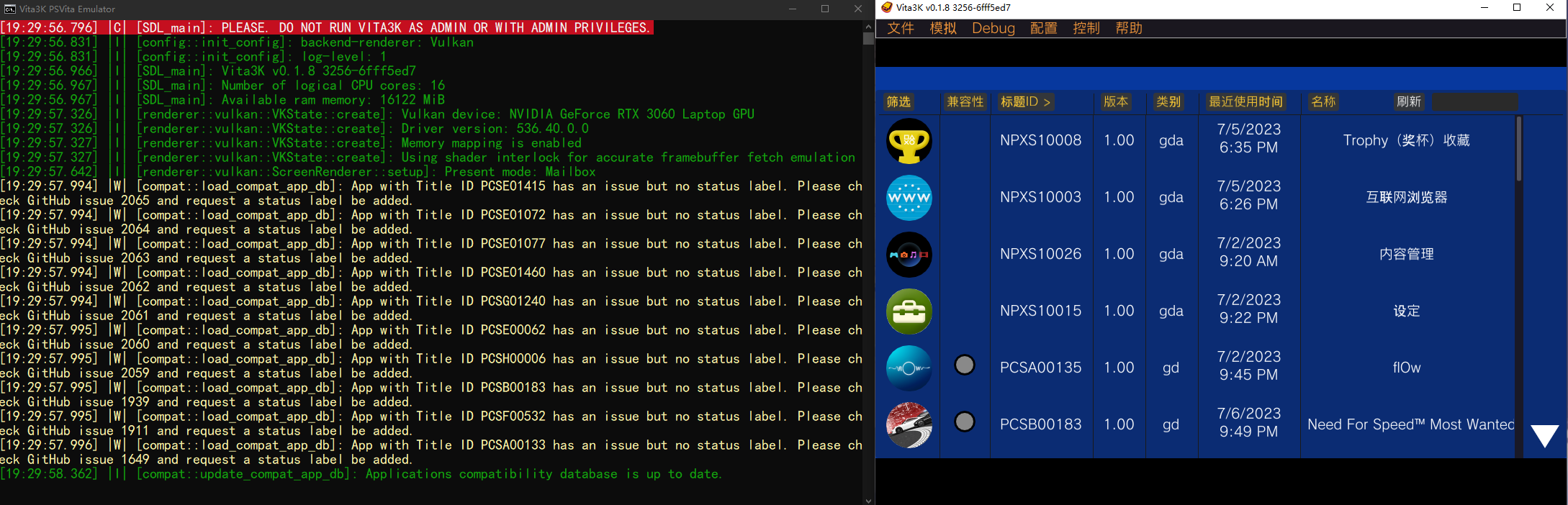
GUI界面在几十秒不操作就会进入锁屏界面,点一下就能恢复。
命令行窗口可以直接最小化不管,但开着可以方便检查运行是否出错。
自动更新
软件启动后,首先会自动检查更新,包括兼容性数据库更新和软件本体更新。它们需要连接到GitHub的服务器才能进行,并且无法通过steamcommunity 302、FastGithub等程序进行加速(如果开着则可能直接失败,因为这些软件是在本地搭建代理服务器,因此没有可信证书)。
当然你可以不管更新,但是软件本体建议要尽量保持最新(可以手动下载然后覆盖文件),因为Vita3K仍然是一个正在积极开发的模拟器,每次更新都可能带来更好的兼容性。
兼容性列表更新失败可以忽略,但如果你像我一样有强迫症的话,可以用UsbEAm Hosts Editor找到最佳hosts,然后就可以正常更新了(如图,选raw及用户头像;具体教程网上可以查)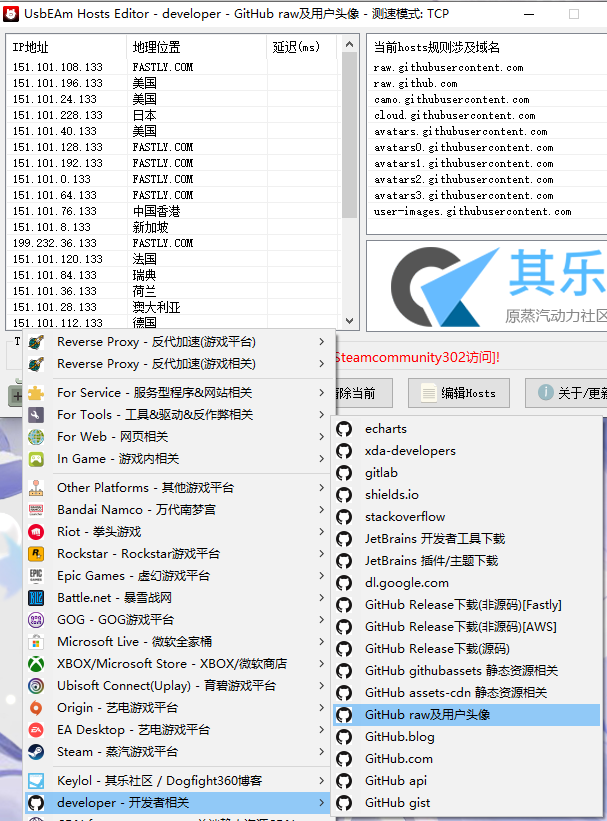
最后,如果你的网络环境实在太差,也可以手动更新;
兼容性数据库:在这里下载兼容性列表,然后手动放到vita3k\cache里面,替换掉原有文件即可。
软件本体:在这里下载最新版本的vita3k,把其中所有内容解压到安装目录,替换所有需要替换的文件即可。
软件界面
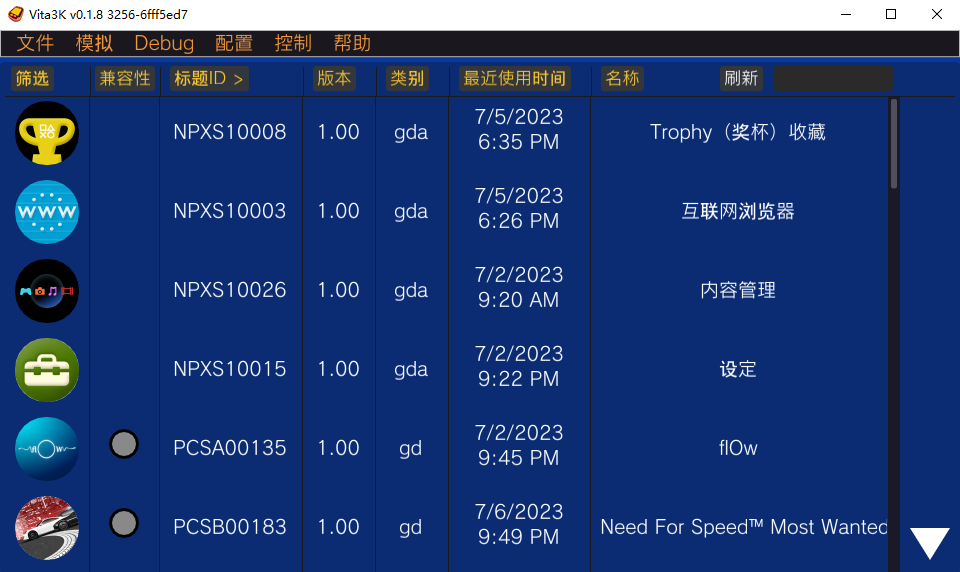
上方有一排选项按钮,这里就是我们需要主要进行配置的地方。
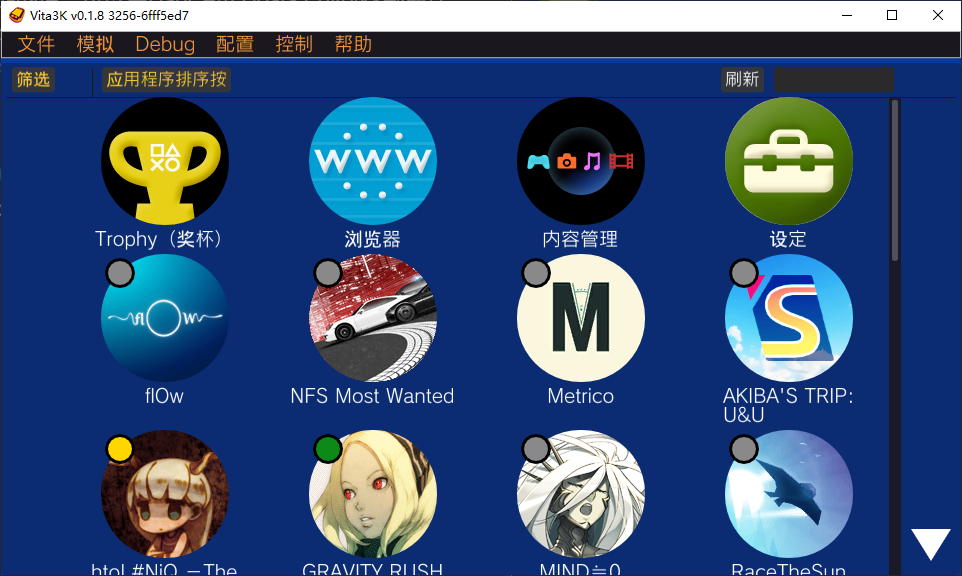
下面都是游戏和应用程序列表;如果显示为图中这样的网格模式,则点击配置->设置->GUI,取消勾选Grid Mode即可
对于列表模式,这里会显示很多信息;从左到右分别是:游戏图标、兼容性指示、ID、版本、类型、最后使用时间、标题名称。(看顶上的那一排按钮,点哪个就可以按哪个排序)
兼容性指示是通过颜色进行的,绿色代表可玩,黄色代表可以进游戏但不能正常游戏或通关,灰色表示这个游戏在数据库里没有兼容性信息(也就是未知)。
需要注意的是,很多游戏都具有多个区域,例如日版、美版、欧版等,而它们的ID是不一样的;但测试兼容性的用户可能测试的是另一个区域的版本,因此这里显示灰色不代表就一定没有人测试过。
因此,对于游戏兼容性,去官方的兼容性网站里搜索才是最佳选择。
剧透:这个兼容性列表的准确性也不高,有些游戏即使说可玩也不见得一定能玩;但更多时候是显示不可玩但实际可以玩,这一般是因为软件更新太快了,测试用户可能是之前的版本
右上角有个刷新按钮,如果是MAI方式安装游戏或手动删除游戏则需要手动刷新列表。
设置核心内容
点击配置->设置,这里有几个地方需要重点关注。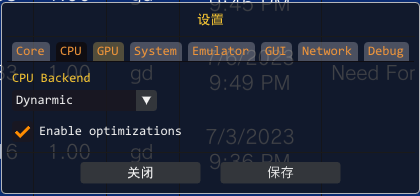
Core
里面是一些模块列表,不用管。CPU
这里可以选择模拟器的CPU后端,Windows上支持Dynarmic和Unicorn两种。前者是默认值;由于Dynarmic的性能和兼容性都比unicorn好很多,不建议修改。
下面还有一个Enable optimizations的选项,这一项通常情况下可以勾选,能提供好一点的性能;但在某些游戏里可能需要关闭才能正常游戏(例如Entwined)。GPU
这里是最重要的设置。
首先可以选择使用哪个API,直接无脑vulkan就行。(即使有些游戏只能在OpenGL下运行,我也不建议妥协,这里的OpenGL性能很差并且有很多bug)。
如果使用vulkan,则可以选择用哪个显卡;这里有独显的选择你的独显。还有一个Disable surface sync,如果勾选则会禁用CPU和GPU之间的同步,能给性能带来很大提升;但少数游戏可能无法运行(实际测试没有发现它影响了任何一个游戏,至少我安装过的没有)
Screen Filter里是屏幕缩放方法,Bilinear是双线性缩放,会导致一些像素风游戏失去像素感;换成Nearest(邻近)即可解决。如果需要更好的缩放,可以选择Bicubic(双立方)、FXAA(快速近似抗锯齿)或FSR(这个是我比较喜欢的)。
下面两个滑块,第一个是控制渲染分辨率;默认1x就是原生分辨率960x544,原生的好处就是更不容易出现渲染错误,但画面也比较模糊;使用2x就是1920x1088,在1080P显示器上效果很不错,性能也不会降低太多。第二个滑块是各向异性过滤,这个一般只影响3D游戏,而且比较看个人习惯;我平时开4x,但说实话我的眼睛完全看不出来它有啥用(至少在我玩过的几个PSV游戏里看不出)。
下面还有Use shader cache(使用着色器缓存),启用可以提高性能,但如果游戏渲染有问题可以尝试禁用。最底下是Clean shader Cache and log,点击可以清除着色器缓存,这对于一些兼容性不佳、需要反复尝试各种配置并重启的游戏来说很重要。System
没啥设置,前面是选游戏机的“确认”按钮是用❌键(Cross)还是⚪(Circle),后面的PS TV mode是启用PS TV模式,这个完全不用管。Emulator
另一个比较关键的设置。
第一个选项是游戏以全屏启动,这个对于确认可玩的游戏来说挺方便的,不用每次手动全屏了。
第二个是选择音频后端,可以使用Cubeb或SDL,同时还能选择是否启用NGS支持;这里的配置没有最好一说,不同的游戏可能会需要不同的配置。
下面是一些日志级别、帧率显示、更改模拟目录等,一般不用管。GUI
没啥好调的,就是一些主页显示上的设置。Network和debug
也不用管,Network可能会在联机游戏的时候需要配置,但我确实不想尝试在这上面联网玩游戏(Vita3K官网也说了联机和登录PSN账号是不太可能的)。
游戏独立配置
右键任意游戏即可打开菜单,里面可以检查兼容性、卸载等。